基于Hexo框架搭建个人博客网站并部署在GitHub上
Last updated on April 3, 2023 pm
摘要:记录第一次搭建个人博客的全过程,学会了简单的网页部署,搭建了一个十分舒服的知识管理系统,Nice!技术栈包括Hexo基本框架,Fluid主题,GitHub.io云端部署等
引言:我为什么要开始写博客?
不是所有的程序员都写博客,但是优秀的程序员都有写博客的习惯。因为这一门职业必备两项基本素质:持续学习和开源精神,写博客的过程正是践行了这两点。坚持每日学习,吸收前沿知识和最新信息,通过写博客的方式进行自我总结和思考,并开源到互联网上供他人参考与交流。此外,在写博客和运营网站的过程中,还能提高自己的语言表达能力、问题理解与解释能力、设计与艺术能力等。总之,每天抽一点时间做做总结,每周再反思归纳归纳,对一个人技术水平的提升是大有裨益的。
这周末花了两天时间,总算是搭建好了自己的博客系统,趁热打铁赶紧总结一波,作为本站的第一篇文章。我将先复盘搭建博客系统的全部配置细节,再总结日后使用的流水线操作方法。
一、博客系统配置
我的需求一开始是想做一个知识汇总用的笔记软件,因为一直用的Notion,非常好用,但是怕毕业了没有学校的邮箱(可以免费用),而购买它的服务又太贵了(每个月5刀),而且总觉得自己的东西放在别人的平台上不太放心,万一哪天公司跑路了东西就都没了,而且人家还是个美国公司(虽然老板是华裔)。因此选择了博客这个平台来做知识管理,将每天的随笔、笔记什么的保留在互联网上,而且公开可见,万一做的好的话还能增加流量出个名什么的hhh(主要还是自己总结用啦)。
调研了一下现有的搭建博客方案,一种方案是直接用现有平台的(CSDN、博客园、掘金、简书、知乎等等),比较方便,容易被搜索引擎搜到,但是功能较单一,扩展性差,风格固化,最不能忍受的是还有广告牛皮癣!而另一种方案是本地建站再部署到云端,DIY成分更多,但是难度也大,需要对全栈有个基本了解。以后我的目标是用方案二,但是现在初步入门还是先快速搭建出一个Demo较好(劝退警告),因此我选择的方案是介于两者之间的:本地采用md写作,再用博客生成框架直接转译成网站源码,再通过GitHub部署到云端。
三步流程的技术选型:
本地markdown写作:使用Typora,永久购买89元。(看到一句话被激励到,立刻购买了:你愿意花大几百去买游戏,却不愿意花几十块买个好用的生产力工具?)
本地建站框架:其实最佳的建站方法是自己写网站代码,灵活度高,但是对新手不友好。因此这部分选择目前主流的“纯文本md转译为HTML的博客建站框架”,GitHub官方推荐的是Jekyll框架,尝试了下因为不方便修改风格而且教程较老就放弃了,目前选择的是Hexo框架,搭配开源主题插件Fluid,美&爽!
云端部署:采用GitHubPages功能。GitHub界面美观且功能强大,还提供了免费的网站部署(虽然资源受限,但是做个博客绰绰有余了)。
本地环境:基于Windows11系统,在LEGION2022-R7000笔电上安装,默认已配置好VPN(随时会用)
1. 本地环境配置
本地配置的目标是完成本地建站功能,至于部署到云端再到怎么能成功访问就是GitHub帮我们做好的事情了。因此需要配置用于本地建站的Node.js和用于GitHub部署的git。有了这个基础,再去安装博客转译框架Hexo。
安装完成使用-v命令查看版本测试安装是否成功。注意查看Hexo版本必须在安装Hexo的目录下看(我的是MyBlog博客根目录),否则不显示Hexo的版本只显示hexo-cli的版本。
2. 本地建站与项目文件说明
建站流程
1. 初始化站点
- 第一次建站,选择一个文件夹作为站点根目录,在终端打开,执行以下命令新建文件
1 | |
此时直接运行
hexo s即可在本地部署demo网站,启动server,打开本地浏览器链接即可访问之后每一次执行修改,重新生成站点页面时都需要先运行
hexo clean清除历史,再运行hexo g生成HTML页面
2. 修改配置文件
修改根目录下的_config.yml文件,这是站点全局配置文件。使用vscode打开,参考官方教程进行配置。
修改默认模板文件post.md,添加Front-matter字段。(添加标签、分类等便于管理)
3. 更换主题
默认的主题不好看,下载安装Fluid主题。参考官方文档进行配置。
我用npm install方法将hexo-theme-fluid安装在node_module库中,并将其中的配置文件复制到根目录下_config.fluid.yml,在这里配置和主题相关的事项。
主题文件夹里的source和根目录下的source在编译后会合并,因此保存图片优先放在根目录下的source的images文件夹里。
项目文件组织说明
项目文件组织如下:大部分都是配置文件,核心放md文档的文件只有source
- .github:git配置文件
- themes:网站主题,类似布局模板。没下载一个主题就会将主题文件夹放在该文件夹里,核心是主题的_config.yml配置文件,里面一般定义页面的标题、链接啥的
- source:存放每个单独博文的md文件、md文件对应的图片文件夹,新建page后还能按category、tag管理(和主题相关,有的主题可能没有)
- node_modules:node.js的lib库
- scaffolds:md文件的模板文件,新建post、page、draft会自动复制里面的模板。模板里只定义了yml头字段,部分自动写好(title、date),其余在写文章时需自行填写。每次新建md文件默认拷贝post.md,如果有什么需要通用的修改(关于Front-matter或者全文通用模板)可以直接修改该文件。
- public:
hexo g后生成的网站文件,该文件夹可以单独拿出来,当作网站部署的源码 - .deploy_git:
hexo d后生成的git部署文件,用于和GitHub同步 - _config.yml:核心文件,全局配置
- _config.fluid.yml:核心文件,主题相关全局配置(我的主题名为fluid)
- .npmignore/package.json/package-lock.json/db.json:其余配置文件
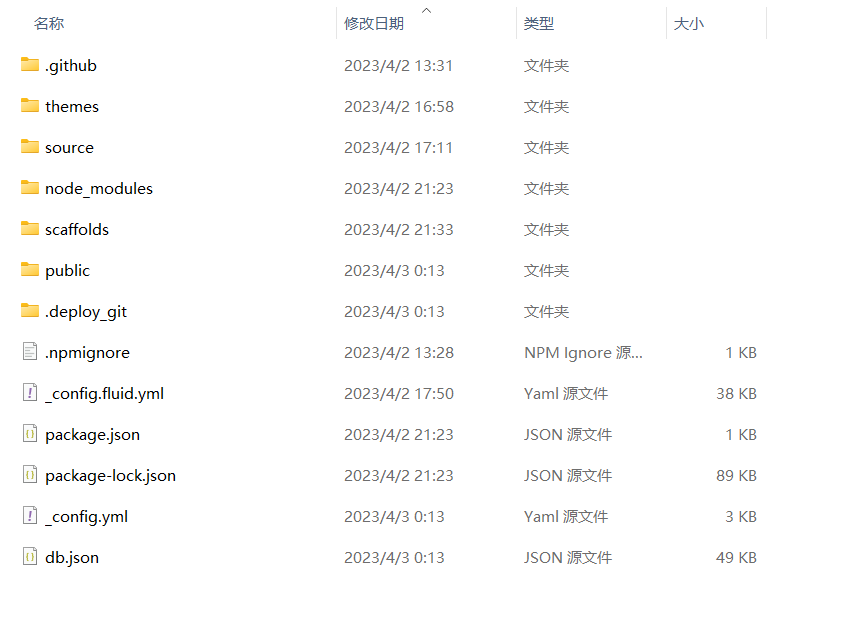
3. 远程部署到GitHub的两种方式
- 初次使用:在GitHub上建库,尾缀为.github.io
- 安装git部署插件:
npm install hexo-deployer-git --save
1. 简易部署
具体流程理解为:先在本地生成页面文件,存在public文件夹下,再将public文件夹同步到GitHub库的main分支上,并自动触发action的pages build and deployment流程
- 将全局配置文件_config.yml配置如下:repo地址设置为ssh连接,因为之前设置了本地连GitHub用的ssh密钥,这样比较稳定
1 | |
每次更新完后,在根目录下先
hexo clean,再部署站点:hexo d刷新GitHub可以看到已经被同步,再打开个人博客网站刷新即可更新(GitHub部署较慢要等几分钟)
2. 开辟新分支部署备份库(推荐)
简易部署只将编译后的网页文件同步在GitHub库上,现在希望将源文件也同步在该库中。新建一个分支source来专门同步源文件。再利用action功能,每次push到source后触发,执行文件编译并部署。这种模式的好处在于可以在线修改文档再直接GitHub网站上提交,当手边的机器没有node、hexo环境时非常好用。
在GitHub该库中新建分支source,并设置为默认分支
在本地站点根目录初始化git仓库,创立source分支,删除public文件、主题文件夹里的.git文件,再将本地目录与远程仓库关联(SSH关联)
1
2
3
4git init
git checkout -b source
hexo clean
git remote add origin git@github.com:CZX-Yui/CZX-Yui.github.io.git新建.gitignore,配置如下:
1
2
3
4
5
6
7.DS_Store
Thumbs.db
db.json
*.log
node_modules/
public/
.deploy*/在站点根目录下新建
.github/workflows/pages.yml,添加内容如下,解释写在注释里1
2
3
4
5
6
7
8
9
10
11
12
13
14
15
16
17
18
19
20
21
22
23
24
25
26
27
28
29
30
31
32
33
34
35
36name: Pages
on: # 触发条件:push到分支source的时候
push:
branches:
- source # default branch
jobs: # 触发后执行任务
pages: # 任务名
runs-on: ubuntu-latest
permissions:
contents: write
steps: # 任务步骤,每行-打头表示一个任务
- uses: actions/checkout@v2
- name: Use Node.js 16.x
uses: actions/setup-node@v2
with:
node-version: "16.18.0" # 改成和本地环境一致
- name: Cache NPM dependencies
uses: actions/cache@v2
with:
path: node_modules
key: ${{ runner.OS }}-npm-cache
restore-keys: |
${{ runner.OS }}-npm-cache
- name: Install Dependencies
run: npm install
- name: Build
run: npm run build
- name: Deploy
uses: peaceiris/actions-gh-pages@v3
with:
github_token: ${{ secrets.GITHUB_TOKEN }}
publish_branch: main # 部署到main节点,该节点同步页面文件
publish_dir: ./public # 部署源文件的目录推送三连:add、commit、push
1
2
3git add .
git commit -m 'hexo source post'
git push origin source
二、新建博客流水线
进入本地站点根目录
D:\Documents\Github.io\MyBlog,在终端中打开新建博客:
hexo new <title>,进入source->_posts,用Typora打开对应的md文件愉快地编写markdown。
设置index和banner图片,拷贝到source/images两个对应文件夹中。重命名尾部数字,更改到md文档的Front-matter部分的两个字段。
插入图片时:
本地图片:直接copy进来,修改路径只保留图片名(若要在Typora里显示就改“格式–图像–设置图像根目录”)
网络图片:复制图片链接,写一段插入图片的md语法
记得编写文章头部的摘要,100字以内
(可选)本地发布测试:在终端执行
hexo clean ; hexo g ; hexo s(简易部署)部署到GitHub上:在终端执行hexo clean ; hexo d(备份部署)最好先在本地测试没问题了,再将源文件同步到GitHub,自动执行部署
1
2
3git add .
git commit -m "xxxx"
git push origin source
三、其余细节问题
1. 新建博客时命名注意
- 不要出现“+”号,否则会自动识别为“-”号,造成后续导入图片时与默认“typora-root-url”命名不符合。尽量命名不要出现特殊符号
2. Typora图片插入
- 本地插入图片时默认图片地址为“**/xxx.jpg**”,在官方hexo-renderer-marked插件中存在bug,插件希望图片地址前面没有反斜杠“/”,因此不能识别到该地址出现bug。直接的解法是在每次插入图片后手动删掉反斜杠,但是太麻烦了。我尝试直接去node_modules源码里面修改,成功:hexo-renderer-marked/lib/renderer.js文件中,删掉下面标黄的部分,即允许文件名从“/”开头。
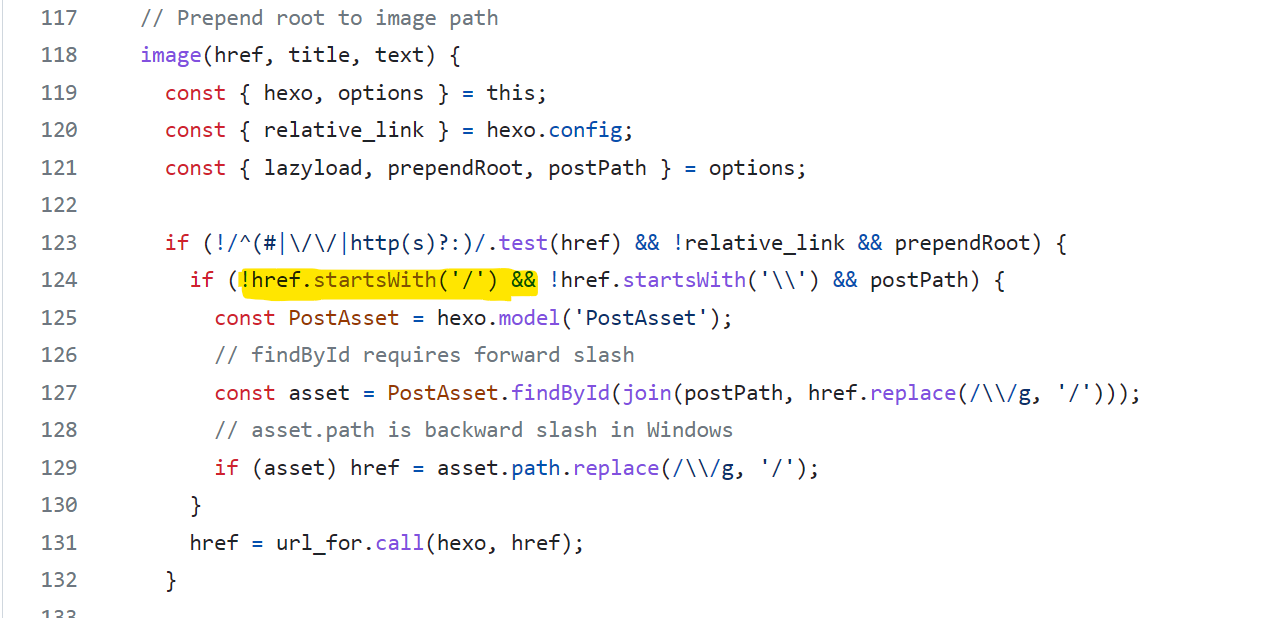
- 图片中含有中文出错:在Typora偏好设置->图像,不要勾选插入时自动转译图像URL,否则会将中文转译成ASCII码,在Hexo插件转译路径时不匹配出错。
- (TODO)图片进行缩放出错:缩放后默认格式变化,Hexo插件识别不了,这个暂时没有解决
- 0406发现新BUG:用同步GitHub源文件再自动部署的方法,GitHub的在线环境没有修改该BUG,还是会出现图片路径转译出错的问题。即上述解法只适用于本地调试好、再hexo d部署的方式,而且上述解法中默认地址为“xxx.jpg”是因为在typora里设置图片的根目录为md同名文件夹了,每次都要设置太麻烦。所以最优解法还是每次插入图片后都改一下图片路径,只保留图片名称。若要在Typora里显示,就改图片根目录
类似问题:md img render part improvement of hexo-render-marked · Issue #216 ·
3. 部署github报错
上传出错
报错内容:
err: Error: Spawn failed解决方法:将原来的部署配置改成ssh连接
Hexo部署出现错误err: Error: Spawn failed解决方式
hexojs/hexo-deployer-git: Git deployer plugin for Hexo. (github.com)
部署出错
- 通过F12排查问题,CSS文件问题,文件路径的问题
- 在站点根目录的_config.yml文件中加入一行:
root: /
4. 设置帖子的摘要并限制字数
Hexo官方文档建议在Front-matter处添加字段“excerpt”,并在其后添加摘要描述,这种方法不太优雅不够灵活。
Hexo官方还提供了一种配置,在文章开头使用
<!-- more -->,那么<!-- more -->之前的文字将会被视为摘要。首页中将只出现这部分文字,同时这部分文字也会出现在正文之中。测试发现大概可以写100个字以内能完全展示。这部分已经内置到post.md中,以后直接copy即可
5. 每个帖子背景图片配置
参考Fluid文档关于文章页的描述,可以在md文章Front-matter处添加字段
index_img显示文章在首页的小图和banner_img显示文章在详情页的背景大图。如果不指定这两个值,会采用_config.fluid.yml中配置的默认值
配置路径标准:不一定要绑定每一篇文章,可以随机一些。全部放在source/images下,分别建立两个文件夹,一个存index图片,一个存banner图片。图片命名以数字结尾。图片格式为png。在post.md模板中定义为:(注意图片名称x替换为数字)
1
2index_img: /images/index_img/index_img_x.png
banner_img: /images/banner_img/banner_img_x.png
6. hexo new page的作用是什么?
TODO。。。
7. 增加文章在线编辑功能
- 需要先完成备份部署的配置。希望实现的流程是每次写完本地md,直接推送源码到git,使用git action自动部署,就不用本地做
hexo d的操作了。 - (TODO)还是GitHub action的问题,yml配置的问题
8. 新环境下拉取GitHub并部署环境
- 新建文件夹,在该目录下启动Git Bash
- 直接拉取个人账户下的github.io项目,source分支
四、总结
技术栈
心得
灵活配置好md文章中Front-matter的部分,这是每篇文章将如何在页面中展示的“控制台”。以及_config.yml文件,这是全局样式配置的“控制台”。
搭建过程中遇到问题主要还是参考官方文档的说明,相比于到处找帖子而且说的都不一样,官方文档会及时更新,有啥bug都会及时修正。因为这个框架也算是各个玩家们的作品,少有盈利组织在专门运维,有点bug很正常。
常常遇到本地建站测试没问题,一部署到GitHub就会出现问题,这时开源打开F12debug,一般是链接出错。